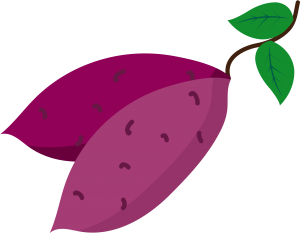入力フォームを作るには(・・?【ITビジネス VBA】
こんにちは(*^▽^*)
勉強漬けの日々を送るオフィス2年、工藤です!
今回は、ITビジネスコース2年のVBAをご紹介!
実はこの授業、先日の夢ラジで少し触れていました(*’ω’*)
マクロって自動処理のやつだよね?と話したあれです(;´∀`)
ということで、今回はVBAの授業を見に行ってきました(‘ω’)ノ

【授業風景1】
この授業では、「VBA」というプログラミング言語を駆使し、「マクロ」の構築を行います。
「マクロ」とは、自動処理や効率化を行う優れもの( ..)φ
そんなマクロの構築方法は大きく分けて2つありあります。
①自分の動作を記録させる方法
②VBAを使用する方法
今回紹介するのは②のほうですね(‘◇’)ゞ
現在は、入力フォームの作成をやっているそう。
初めての人でもミス無く入力できるように作成しているそうなので、効率化には大切ですね(^_^)
今回見学した授業内では、生年月日を選択するドロップリストの作成と「存在しない日付」を訂正するコードの構築をやっていました( `―´)ノ

【入力フォーム作成中】
自分も初心者だったので、見学した内容を噛み砕いて説明しますね(-_-;)
ドロップリストの作成では、年・月・日に分けてリストを作成し、月のリストでは1~12、日のリストでは1~31のように数値を選べるようコード入力をしていました。
そして、各リストの数値を合体させて、日付の数値を生成します!
ですが、数値を制限しても「存在しない日付」はできてしまうんです(*_*;
例えば、9/31や11/31、2/30などがそうですね。
その対策のためにExcel内にある日付の数値設定コードを加えることで、存在する日付に変換できるようになります(*´ω`*)
9/31→10/1、11/31→12/1、2/30→3/2という具合です。
というコードを入力した一部がこれですね((+_+))
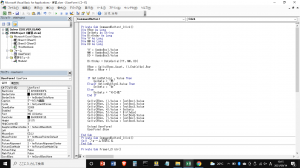
【コード入力画面】
初見ではだいぶ難しそうですが、先生が細かく教えてくれたり、一緒に考えてくれたりするので、見学もしやすかったです(*^^)vM/p>

【授業風景2】
ということで、ITビジネスコース2年のVBAの紹介でした(^^)/
話は変わりますが、今回の入力フォームのマクロ、私も自力で構築しようとしてたんですよ(;_:)
でも、自分の動作を覚えさせるだけの方法(①の方法)だと、元データが書き換えられて上手く構築できなかったんですよね(;´∀`)
何というか、、、VBAを使うことで構築できちゃうんですね(^^♪
良いこと知りました!
それではまた(^.^)/~~~